Office 365のためのDMARCの設定方法
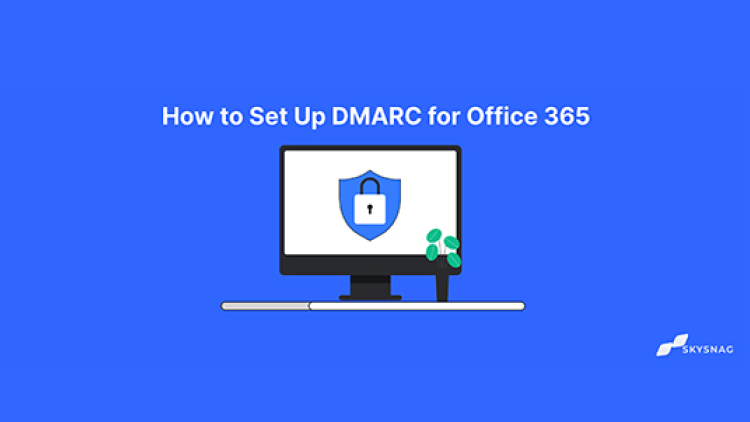
数百万の組織が世界中でOffice 365を使用しており、それがフィッシング攻撃の標的になりやすくしています。 Office 365を使用する場合、電子メールのスプーフィングとフィッシングを防止するためにDMARCを設定することが重要です。 DMARCは難しく聞こえるかもしれませんが、この記事の助けを借りて、ドメインの自動化とその利点を理解することができます。
Office 365のDMARCとは何ですか?
技術的な詳細に入る前に、まずDMARCとは何かを理解しましょう。 DMARCは、電子メール受信者があなたのドメインから送信された電子メールの正当性を検証するのに役立つ、電子メールの検証技術です。 さらに、DMARCは電子メールのスプーフィング、フィッシング詐欺、およびその他のサイバー犯罪から会社の電子メールドメインを保護します。
Office 365のDMARCは、既存の電子メール認証技術であるSPF(送信者ポリシーのフレームワーク)やDKIM(ドメインキー識別メール)などを補完します。 DMARCは「レポーティング」という重要な機能を備えています。ドメイン所有者がDMARCレコードをDNSレコードに実装すると、そのドメインを通じて送信される電子メールに対する制御を得ることができます。 彼らは、誰が自分の代わりに電子メールを送信しているかに関する情報を得ることができます。
DMARC設定の利点
上記のように、DMARCはドメインを保護します。しかし、フィッシング攻撃やスプーフィング攻撃を防ぐだけでなく、電子メールの配信にもプラスの影響を与えます。ウェブサイトの所有者にとっては、顧客やユーザーが自分自身が送信した電子メールのみを受け取ることを保証します。さらに、電子メールの受信者としては、受信した電子メールが送信者のドメインから発信されたものであるため、より安全に感じることができます!
DMARC Office 365は、インターネットサービスプロバイダー(ISP)が悪意のある電子メールの慣行を停止するのを容易にします。 したがって、すべてのドメイン所有者にとってDMARCを設定することは必須です。
DMARCレコードとは何ですか?
DMARCレコードは、DMARC認証に失敗した場合に電子メールの処理方法を制御するためのDNS TXTレコードです。 DMARCレコードの例: “_dmarc.yourdomain.com.”
DNSのTXTレコードには、DMARCポリシーが含まれており、Gmail、Yahoo!、およびMicrosoftのOffice 365などの電子メールサーバーに、ドメインがDMARCに設定されているかどうかを通知します。
DMARCレコードを使用することで、認証に失敗した電子メールのサーバーへの取り扱い方法を指示することができます。例えば、無視するか、スパムフォルダーに隔離するように要求することができます。
DMARCレコードを確認するサーバーはすべてではありませんが、ほとんどのISPはDMARCテストを実施し、その実装はさらに進展しています。
次の手順を読んで、電子メールと配信率が十分に保護されるようにDMARCレコードを設定する方法を確認してください。
DMARC O365を設定する方法は?
主要な質問に移ります。それは、Office 365のカスタムドメインメールでDMARC構成を行う方法です。回答を2つのカテゴリに分けてみましょう。インバウンドメールとアウトバウンドメールです。
- インバウンドメールの場合、Office 365はカスタムドメイン上にホストされているかどうかにかかわらず、自動的にDMARCを検証します。
- アウトバウンドメールの場合、カスタムドメインにホストされていないユーザーのDMARCレコードは自動的に処理されます。
ただし、カスタムドメインを持つユーザーは、自分でDMARCの設定を行い、アウトバウンドメールに対して有効にする必要があります。
Office 365にDMARCレコードを追加する方法
始める前に、心に留めておくべきことがいくつかあります:
- DMARCを強制する前に、Office 365 SPF(Sender Policy Framework)とDKIM(DomainKeys Identified Mail)を事前に設定する必要があります。
- カスタムドメインは、Office 365アカウントに接続されており、検証されている必要があります。
DMARCレコードを作成する手順:
1: DNSマネージャーへのナビゲーション
- DMARCの調整を行う前に、ドメインレジストラーに移動し、DNSマネージャーにアクセスします。
- DMARCポリシーはTXTファイルの形式であり、DMARCレコードを生成するには、DNSレコードに新しいファイルを追加します。
- Skysnagアカウントを作成して、DMARCレコードを生成します。
2: Skysnagを介してDMARCポリシーを管理します。
これはSkysnagのダッシュボード内の「実施設定」で自動的に管理されます。
ポリシーは “p” タグに保存され、3種類のポリシーから選択できます:
- None: p=none
このポリシーは、受信サーバーにメッセージをDMARCがないものとして扱うように指示します。ただし、レポートは生成されます。
- Quarantine: p=quarantine
このポリシーは、受信サーバーにメッセージをDMARCがないものとして扱うように指示します。ただし、レポートは生成されます。
- Reject: p=reject
このポリシーは、受信サーバーにメッセージを完全に拒否するように指示します。それはどの受信トレイやフォルダにも着地しません。
DMARCレコードがない場合、最初は「none」ポリシーから始めるべきです。これにより、配信率に影響を与えることなく、電子メールのアクティビティを監視できます。 DMARCレポートは、Office 365のSPFレコードの構成をチェックします。 およびDKIMレコード。
ステップ3: メールアドレスを追加
DMARCレコードを公開するための別のステップは、レポートを送信するためのメールアドレスを追加することです。
集計レポートは、毎日XMLファイルとして送信され、送信元のIPアドレス、電子メールの送信日時、および認証結果などの電子メールトラフィックの概要を提供します。これらのレポートを送信する場所を指定するには、 “rua” タグ
これらのレポートは複数のメールアドレスに送信できます。以下の例のように、アドレス間にカンマを追加します:
rua=mailto:[email protected],mail to:[email protected];
集計レポート以外に、失敗レポートや法医学的レポートがあります。ただし、これらのレポートは集計レポートほど有益ではないため、冗長です。
ステップ4:TXTレコード値の作成
TXTレコードを作成するには、前述のコンポーネントを「値」フィールドに組み合わせる必要があります。
ステップ5:DMARCレコードを生成するためにSkysnagアカウントをこちらで作成します
最終的に、最初のDMARCレコードは次のようになるかもしれません:
v=DMARC1; p=none; rua=mailto:[email protected];
上記のテンプレートでは、”rua”タグのみがオプションです。 ただし、それを設定することも重要です。なぜなら、それによって集計レポートを受信できるからです。これらのレポートを受け取ることは役立つ可能性があります。
TXTファイルを作成した後、最初のDMARCレポートは72時間以内に利用可能になります。ただし、そのテキストファイルを作成すると、気づかずに電子メールの配信率に影響を与える可能性があります。これを回避するために、p=noneポリシーから始めます。
結論
SkysnagでDMARCの旅を始め、安全にDMARCの実施に移行しましょう。 DMARCは、電子メールトラフィックをフィッシングや詐欺から保護するために不可欠です。 このリンクを使用して無料トライアルにサインアップして、Skysnagを使って始めて、組織をフィッシング攻撃から保護しましょう。




